您是否厌倦了每次登录 Windows 11 电脑时都要输入密码?你并不孤单。许多用户都觉得这个额外的步骤既烦人又没有必要。幸运的是,有一种方法可以移除 PIN 登录功能并简化登录过程。在本文中,我们将逐步指导你如何在 Windows 11 中移除 PIN 登录功能。通过访问计算机的设置,您可以轻松禁用此功能,并仅使用密码登录。那么,让我们一起来让 Windows 11 体验更加流畅吧。
如果你喜欢传统的密码登录而不是 PIN 码,Windows 11 允许你从电脑中移除 PIN 码登录功能。本分步指南将引导您完成访问计算机设置并移除 PIN 登录功能的过程。
步骤 1: 在 Windows 11 桌面上,单击“开始”按钮打开“开始”菜单。
步骤 2: 在开始栏中,单击“ 设置 ”图标。
步骤 3: 在“设置”应用程序中,单击左侧边栏上的“ 帐户 ”选项卡。
步骤 4: 在“帐户”选项卡下,单击左侧边栏上的“ 登录选项 ”。
步骤 5: 向下滚动到“ PIN 码 ”部分,然后单击“ 删除 ”按钮。
步骤 6: 将出现一个弹出窗口,要求您确认删除 PIN 码。单击“ 删除 ”进行确认。
步骤 7: 现在系统将提示您输入帐户密码以验证您的身份。输入您的密码并单击“ 确定 ”。
步骤 8: 您的 PIN 登录功能现在将从您的 Windows 11 计算机中删除。
请注意,取消密码登录功能后,您将无法再使用密码登录计算机。您需要使用密码来代替。不过,如果你改变主意,将来可以随时设置新的 PIN 码。
如果计算机上有多个账户,则需要对每个账户重复上述步骤以删除密码登录功能。此外,如果你的电脑连接到网域,网络管理员可能会禁用该选项。
注意: 如果您无法通过“设置”应用程序删除 PIN 登录功能,您还可以通过命令提示符运行以下命令来执行此操作
reg delete "HKEY_CURRENT_USER\Software\Microsoft\IdentityCRL\StoredIdentities" /f
这将删除您计算机上所有保存的 PIN ,从而有效地删除 PIN 登录功能。
只需按照以下简单步骤,就能在 Windows 11 电脑上轻松移除 PIN 登录功能。无论是出于个人喜好还是安全原因,了解如何在设备上自定义登录选项总是有好处的。祝您计算愉快!
在上一章中,我们讨论了如何在正常状态下移除 Windows 11 的 PIN 登录功能。但是,如果您不知道 PIN 码或只是忘记了 PIN 码,则需要使用其他方法来移除 PIN 码。在本章中,我们将探讨这些方法,并提供详细的使用说明。
如果您忘记了 PIN 码或只是想将其从 Windows 11 登录屏幕中删除,您可以使用“ 我忘了我的 PIN 码 ”选项轻松删除它。请按照以下步骤操作:
步骤 1: 在 Windows 11 登录屏幕上,单击 PIN 字段下方的“ 我忘了我的 PIN ”链接。
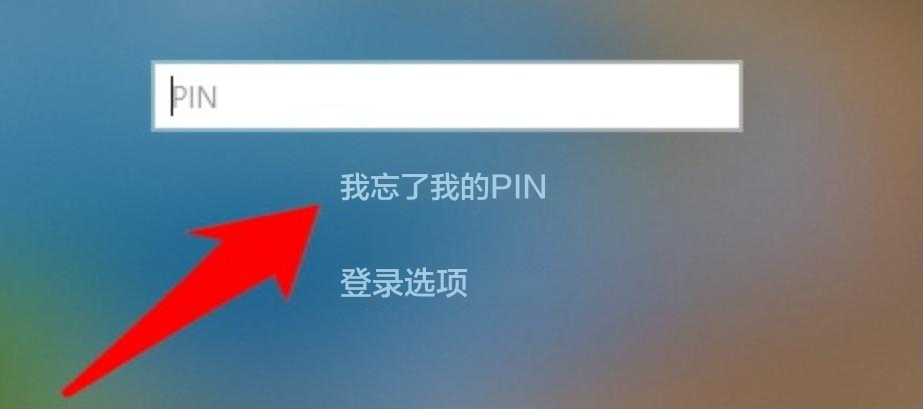
步骤 2: 系统将提示您输入 Microsoft 帐户密码以验证您的身份。
步骤 3: 成功输入密码后,您可以选择创建新 PIN 码或完全删除 PIN 码。
步骤 4: 选择删除 PIN 码的选项并确认操作。
使用该方法将成功从 Windows 11 设备中删除 PIN 登录。请记住,删除 PIN 还将 禁用您为设备设置的任何 Windows Hello 生物识别登录选项 。如果需要,您将来随时可以设置新的 PIN 或生物识别登录。
都叫兽™系统救援软件是一款功能强大的软件,专门用于帮助用户在Windows操作系统上重置和删除忘记的密码。它是一个用户友好的工具,任何人都可以使用,即使没有任何技术知识。
温馨提示如果您的帐户是 Microsoft 帐户,都叫兽™ 系统救援软件会将此帐户转换为本地帐户。重置登录密码后,您需要重新将账户连接到 Microsoft 账户。
使用都叫兽™系统救援软件移除 Windows 11 上的 PIN 登录是一个简单的过程:
第1步:下载并安装都叫兽™系统救援软件
首先从官方网站下载都叫兽™系统救援软件并将其安装在您可以访问的另一台计算机上。您可以根据您计算机的操作系统选择合适的版本。
第 2 步:创建可启动 USB 或 CD/DVD
启动都叫兽™系统救援软件并将USB闪存驱动器或空白CD/DVD插入计算机。选择创建可启动媒体的选项。按照屏幕上的说明完成该过程。
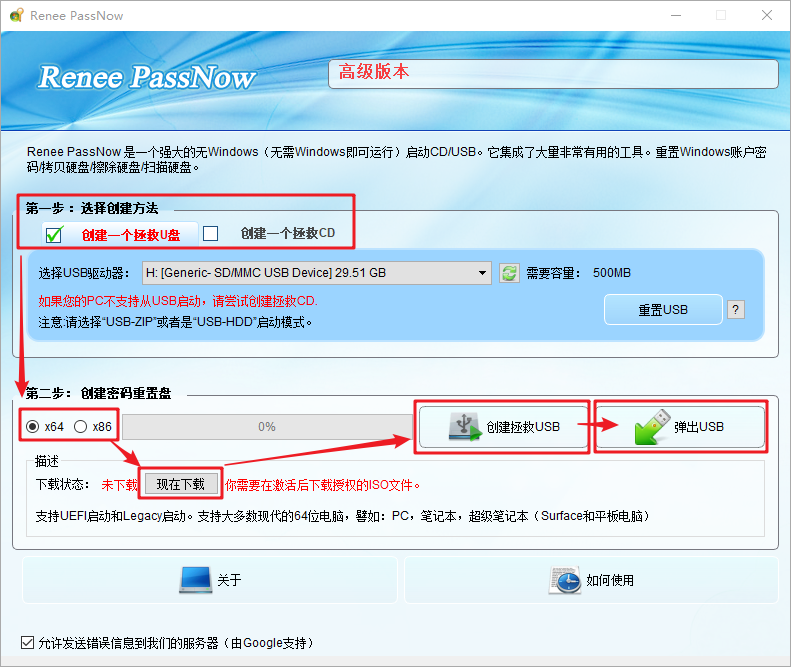
第 3 步:从可启动媒体启动锁定的电脑
将可启动 USB 或 CD/DVD 插入锁定的 Windows 10/11 计算机。重新启动计算机并按相应的键,通常是 F2 或DEL,进入 BIOS 设置,请参阅下表。把创建的密码重置 USB/CD/DVD 放在第一启动顺序。
通用服务器:
| 服务器类型 | 进入启动菜单方法 |
|---|---|
| DELL | 在屏幕上出现 Dell 徽标之前重复按 F12 键。 |
| HP | 显示 HP 徽标时按多次 F9 键。 |
常用电脑:
| BIOS名称 | 进入启动菜单方法 |
|---|---|
| ASRock | DEL 或 F2 |
| ASUS | 用于 PC 的 DEL 或 F2/用于主板的 DEL 或 F2 |
| Acer | DEL 或 F2 |
| Dell | F12 或 F2 |
| ECS | DEL |
| Gigabyte / Aorus | DEL 或 F2 |
| Lenovo (Consumer Laptops) | F2 或 Fn + F2 |
| Lenovo (Desktops) | F1 |
| Lenovo (ThinkPads) | 按Enter键后按F1 |
| MSI | DEL |
| Microsoft Surface Tablets | 按住电源和音量调高按钮 |
| Origin PC | F2 |
| Samsung | F2 |
| Toshiba | F2 |
| Zotac | DEL |
| HP | Esc/ F9 启动Boot Menu,Esc/F10启动Storage tab/ Boot Order/ Legacy Boot Sources |
| INTEL | F10 |

第 4 步:选择重置密码功能
从可启动媒体成功启动后,选择 “ PassNow!”。
第 5 步:重置密码
选择您要重置密码的用户帐户。然后,单击“清除密码”按钮。都叫兽™系统救援软件将删除所选用户帐户的密码。
第 6 步:重新启动电脑
重置密码后,从 PC 中取出可启动媒体并重新启动计算机。您现在无需密码即可登录 Windows 帐户。
第 7 步: 重新启动后,您可以使用刚刚设置的新文本密码登录您的Windows帐户。 您应该改为输入登录密码。
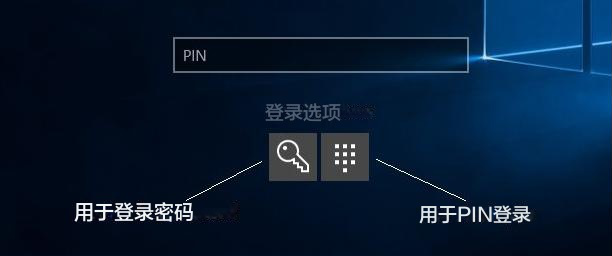
使用都叫兽™系统救援软件的好处
使用都叫兽™系统救援软件在Windows 11上删除PIN登录有几个好处。主要优点之一是它与所有版本的Windows兼容,包括Windows 11。它还支持多种语言,使其来自世界各地的用户都可以访问。
另一个好处是,它不仅能移除 PIN 登录,还能重置其他类型的密码,如用户密码、管理员密码和微软账户。因此,它是一款用途广泛的密码恢复工具。
优点
- 与所有版本的 Windows 兼容,包括 Windows 11
- 支持多种语言
- 可重置各种类型的密码
缺点
- 需要购买许可证
Windows 11 的推出给登录过程带来了一些变化,其中值得注意的选项之一是使用 PIN 登录帐户。该功能 首次在 Windows 8 中引入 ,允许用户通过输入四位数数字而不是传统密码来快速访问其帐户。然而,便利的同时也带来了潜在的缺点。在本章中,我们将比较在 Windows 11 上使用 PIN 登录与传统密码登录的优缺点,并考虑便利性、易记性和易受黑客攻击等因素。
使用 PIN 登录的主要优点之一是方便。使用传统密码,用户可能很难记住字母、数字和符号的复杂组合。另一方面,PIN 码只需要几个数字,因此更容易记住。此外,输入 PIN 比输入冗长的密码要快得多,尤其是在带有触摸屏的设备上。这使其成为那些经常登录和注销帐户的人的理想选择。
在安全性方面,传统密码可能占据上风。如果 PIN 码仅限于四位数字,则意味着只有 10,000 种不同的组合 。相比之下,密码可以有几乎 无限数量的组合 ,这使得它们更难破解。此外,如果 PIN 被盗或泄露,它可用于访问该设备上的所有帐户,而密码只能授予对特定帐户的访问权限。
总之,Windows 11 上的 PIN 登录和传统密码登录各有利弊。记住 PIN 码的方便性和简易性可能会吸引一些用户,而另一些用户可能更喜欢密码的附加安全性。最终,个人还是要根据自己的需求和偏好来决定哪种方式最适合自己。



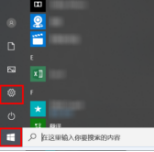
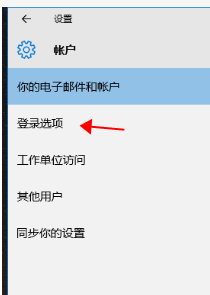
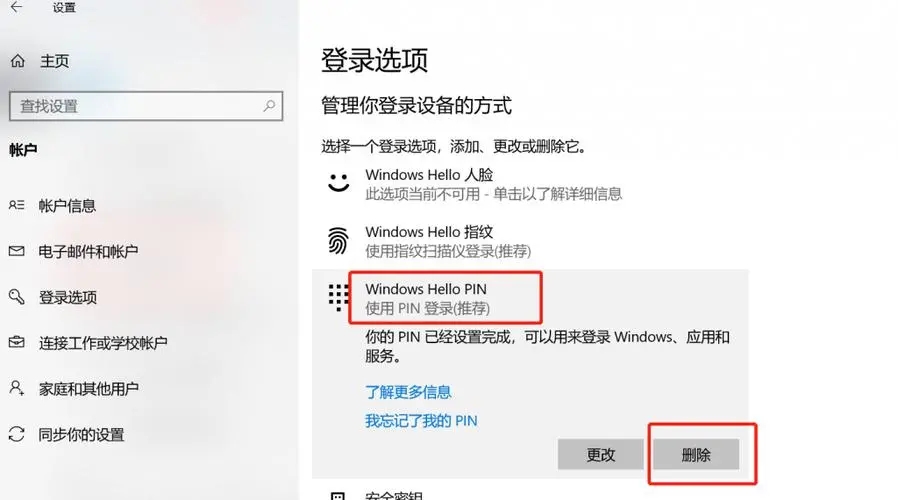




 粤公网安备 44070302000281号
粤公网安备 44070302000281号
